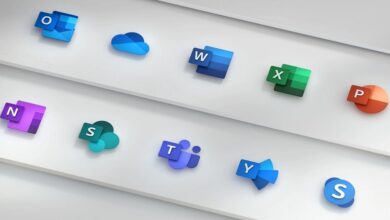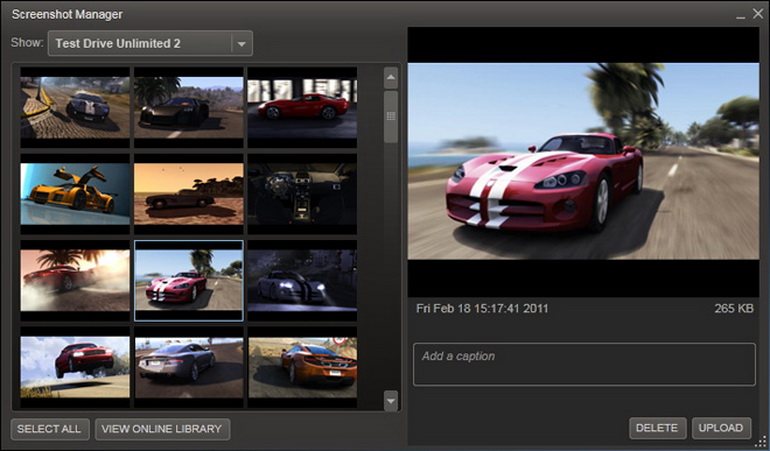
آموزش یافتن و پشتیبان گیری از اسکرینشات های استیم
شبکه استیم به طور پیش فرض قابلیتی دارد که با زدن کلید F12 می توانید از صفحه بازی عکس بگیرید. امکان دسترسی کمی مشکل بوده و استیم عکسها را در پوشههای مختلف مربوط به هر بازی ذخیره میکند. حال در این مطلب روشی آسان برای دستیابی این پوشه را به شما آموزش خواهیم داد.
ما در این آموزش به طور پیش فرض از ویندوز استفاده خواهیم کرد. در سیستم عامل لینوکس و مکاواس تقریبا همین مسیر بوده، با این حال نام پوشه کمی متفاوت خواهد بود. اسکرینشاتهای استیم بسته به نوع سیستمعامل در آدرسهای زیر ذخیره میشوند:
در ویندوز:
C:\Program Files (x86)\Steam\userdata\{Your Steam ID}\760\remote\{The Game's ID}\screenshots
در مکاواس:
~/.local/share/Steam/userdata/{Your Steam ID}/760/remote/{The Game's ID}/screenshots
در لینوکس:
Users/{username}/Library/Application Support/Steam/userdata/{Your Steam ID}/760/remote/{The Game's ID}/screenshots
یکی از مشکلاتی که ممکن است با آن مواجه شوید، اینست که اسکرین شات هر بازی، در پوشه مخصوص به آن ذخیره شده و نمی دانید که پوشه 252490 مربوط به کدام عکس است.
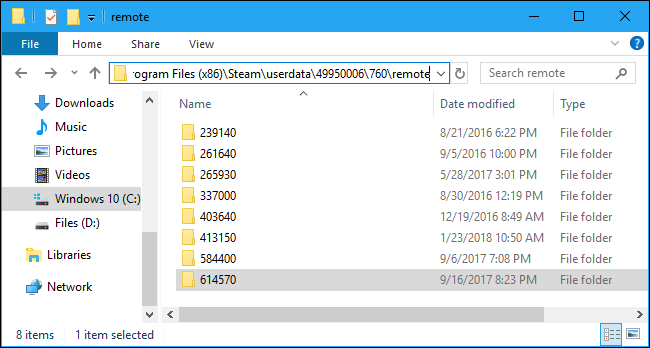
برای دسترسی به اسکرین شات ها، کافیست که روی نام گیم از Library راست کلیک کرده و گزینه view Screenshots انتخاب کنید. سپس با باز پنجره مورد نظر، قادر خواهید بود تا تمامی اسکرین شات ها را مشاهده نمایید.
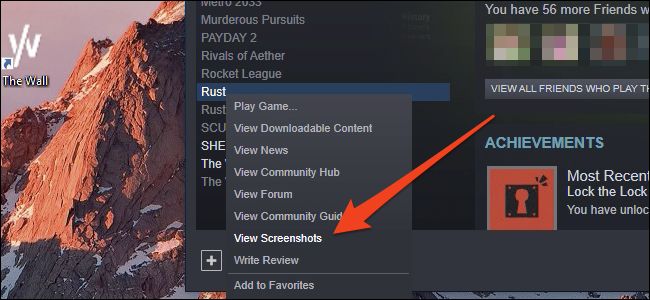
در مرحله بعد روی Show on Disk کلیک کنید تا پوشهای شامل تمام اسکرینشاتهای شما باز شود. گزینه Upload تنها اجازه بارگزاری اسکرین شات ها در اکانت اسیتم و یا فیس بوک کاربر را داده و برای آپلود عکسها در مکانهای دیگر باید به طور دستی عمل کنید.
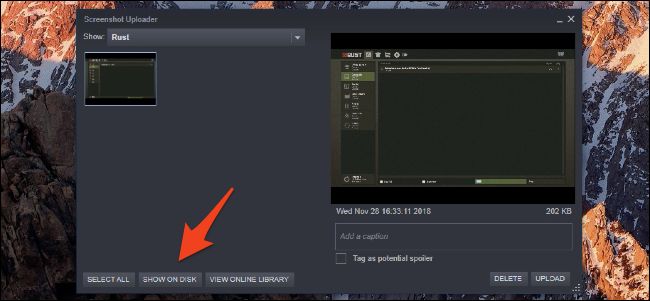
پس از دسترسی به فایلها میتوانید هر طور که دوست دارید از آنها بکاپ تهیه کنید. میتوانید آنها را روی یک سرور کلاد مانند دراپباکس و یا در یک پوشه دیگر ذخیره کنید. برای بکاپ گیری از اسکرینشاتهای تمام گیمها باید به طور دستی عمل کنید و یا از تمامی پوشه \760\remote\ که شامل پوشههای تمام گیمهاست را بکاپ بگیرید.